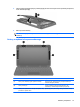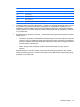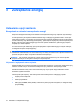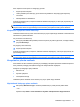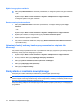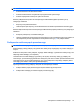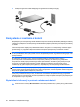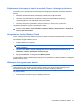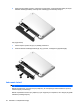Mini User Manual - Windows 7
Stan uśpienia można opuścić w następujący sposób:
●
Szybko przesuń włącznik.
●
Jeśli wyświetlacz jest zamknięty, przez otwarcie wyświetlacza i aktywację płytki dotykowej
TouchPad.
●
Naciśnij klawisz na klawiaturze.
Podczas wznawiania pracy komputera wskaźniki zasilania włączają się, a ekran jest przywracany do
poprzedniego stanu.
UWAGA: Jeśli ustawiono funkcję wprowadzania hasła podczas wychodzenia z trybu uśpienia, przed
przywróceniem ekranu do poprzedniego stanu konieczne jest wpisanie hasła systemu Windows.
Inicjowanie i wyłączanie stanu hibernacji
Ustawienia zasilania i limity czasu można zmieniać przy użyciu apletu Opcje zasilania w obszarze Panel
sterowania w systemie Windows.
Aby uruchomić stan Hibernacji:
▲
Kliknij przycisk Start, kliknij strzałkę umieszczoną obok przycisku wyłączenia, a następnie kliknij
przycisk Hibernacja.
Aby wyłączyć stan Hibernacji:
▲
Szybko przesuń włącznik.
Podczas wznawiania pracy komputera, wskaźniki zasilania włączają się, a ekran jest przywracany do
poprzedniego stanu.
UWAGA: Jeśli ustawiono funkcję wprowadzania hasła podczas wychodzenia z trybu hibernacji, przed
przywróceniem ekranu do poprzedniego stanu konieczne jest wpisanie hasła systemu Windows.
Korzystanie z planów zasilania
Plan zasilania to zbiór ustawień systemowych pozwalający zarządzać sposobem zasilania komputera.
Plany zasilania pomagają oszczędzać energię lub maksymalizować wydajność.
Dostępne są następujące plany zasilania:
●
Zalecane HP
●
Wysoka wydajność
●
Oszczędzanie energii
Ustawienia planów zasilania można zmienić przy użyciu apletu Opcje zasilania.
Wyświetlanie bieżącego planu zasilania
▲
Kliknij ikonę Miernika energii w obszarze powiadomień po prawej stronie paska zadań.
– lub –
Wybierz kolejno Start > Panel sterowania > System i zabezpieczenia> Opcje zasilania.
Ustawianie opcji zasilania 17